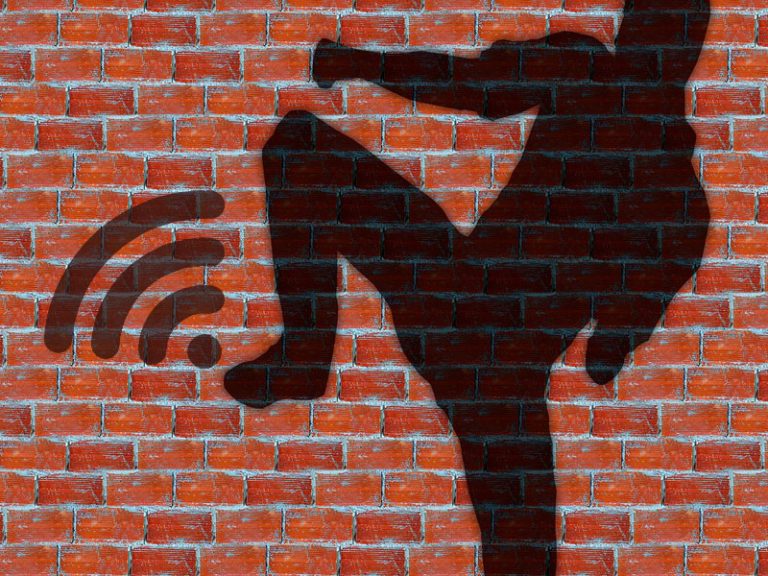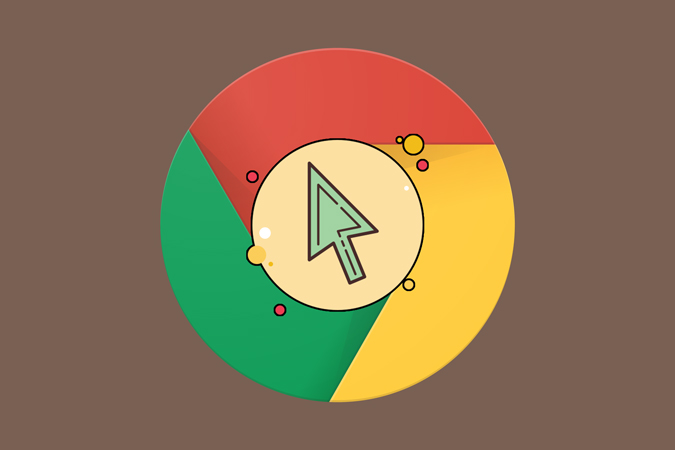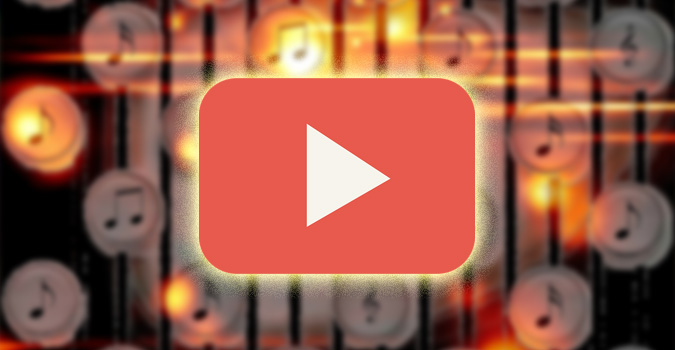Как удалить наложение стрелки на ярлыке в Windows 10
Ярлыки – это простой способ быстро открыть любое приложение. Однако создание ярлыка также приводит к наложению стрелки на значок. Я знаю, что это всего лишь индикатор того, что значок является ярлыком, но я бы предпочел иметь чистый значок, а не небольшой оверлей. Я согласен с тем, что указание приходит на помощь, отличая его от исходного файла, но эстетика, как некоторые сказали бы, тоже реальна. Есть несколько простых способов решить эту проблему. Итак, давайте посмотрим, как удалить наложение стрелки ярлыка в Windows.
Читайте: Как центрировать значки панели задач в Windows 10
Удалить ярлык со стрелкой на Windows 10
1. Использование реестра
Это самый простой способ избавиться от наложения стрелки. Вам не нужно дополнительное приложение, и это не займет много времени. Посмотрим, как это сделать.
Программы для Windows, мобильные приложения, игры - ВСЁ БЕСПЛАТНО, в нашем закрытом телеграмм канале - Подписывайтесь:)
Откройте меню «Пуск» и найдите редактор реестра.

Нажмите «Да», когда появится запрос «Разрешить этому приложению вносить изменения в ваш компьютер?
Прежде чем мы продолжим, важно сделать резервную копию реестра. Для этого нажмите «Файл» и выберите «Экспорт». Дайте ему подходящее имя или добавьте текущую дату и сохраните. Это очень помогает восстановить реестр в исходное состояние.

Используя панель браузера слева, перейдите по следующему пути
HKEY_LOCAL_MACHINE SOFTWARE Microsoft Windows CurrentVersion Explorer

Возможно, у вас уже есть подраздел под названием «Значки оболочки». Если нет, то создайте новый, щелкнув правой кнопкой мыши папку проводника, нажмите «Создать» и нажмите «Ключ». Назовите новую папку значками оболочки.
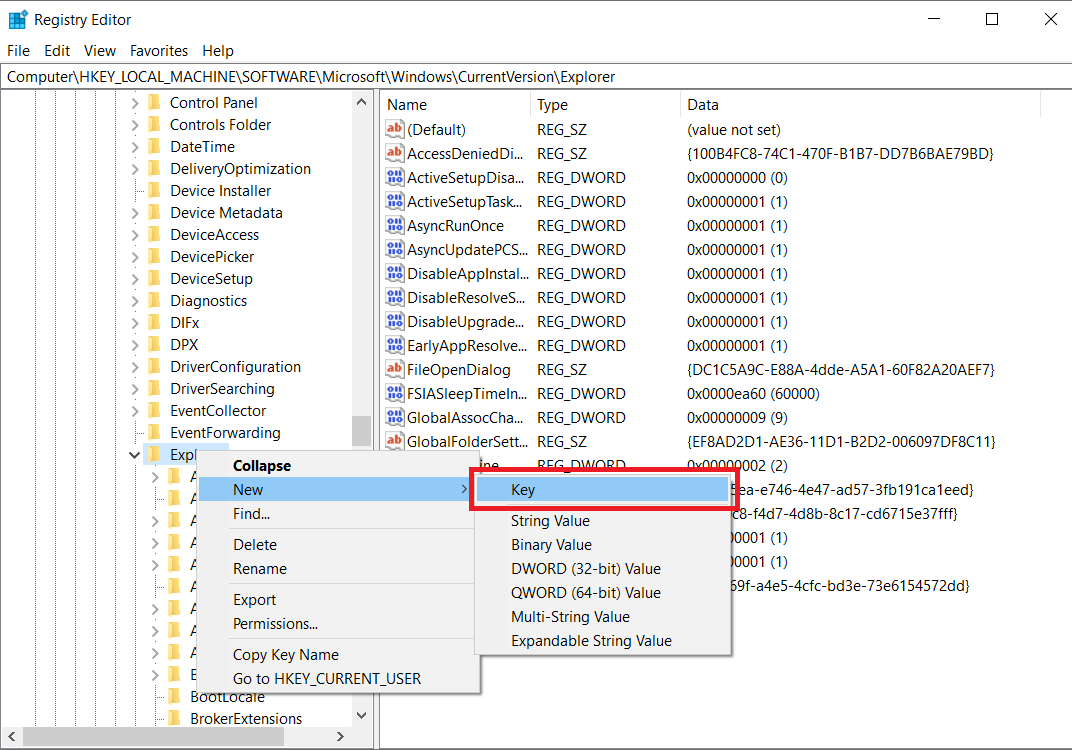
Затем щелкните правой кнопкой мыши папку со значком оболочки, которую мы создали, или в пустом месте внутри папки. Нажмите «Создать», выберите «Строковое значение» и назовите его «29».

Теперь изменим значение. Для этого дважды щелкните «29». Теперь скопируйте и вставьте значение ниже в поле «Значение» и нажмите «ОК».
% windir% System32 shell32.dll, -50

Вуаля, готово. Теперь перезагрузите компьютер или выйдите из системы и снова войдите, чтобы увидеть необходимые изменения.
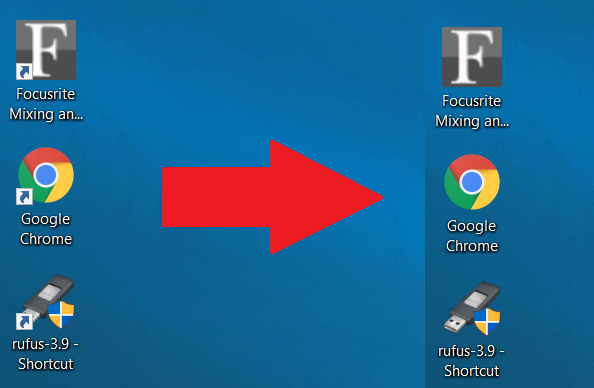
2. Winaero Tweaker
Не все хотят проходить несколько этапов использования редактора реестра, это еще один способ удалить наложение ярлыков. Все, что вам нужно сделать, это загрузить и установить приложение под названием Winaero Tweaker. Для тех, кто ищет решение простым щелчком, это лучший способ. Вот как это сделать.
Скачайте и установите приложение по ссылке ниже
Откройте приложение и перейдите на вкладку «Ярлык» на боковой панели. Вы также можете ввести его в строке поиска вверху.
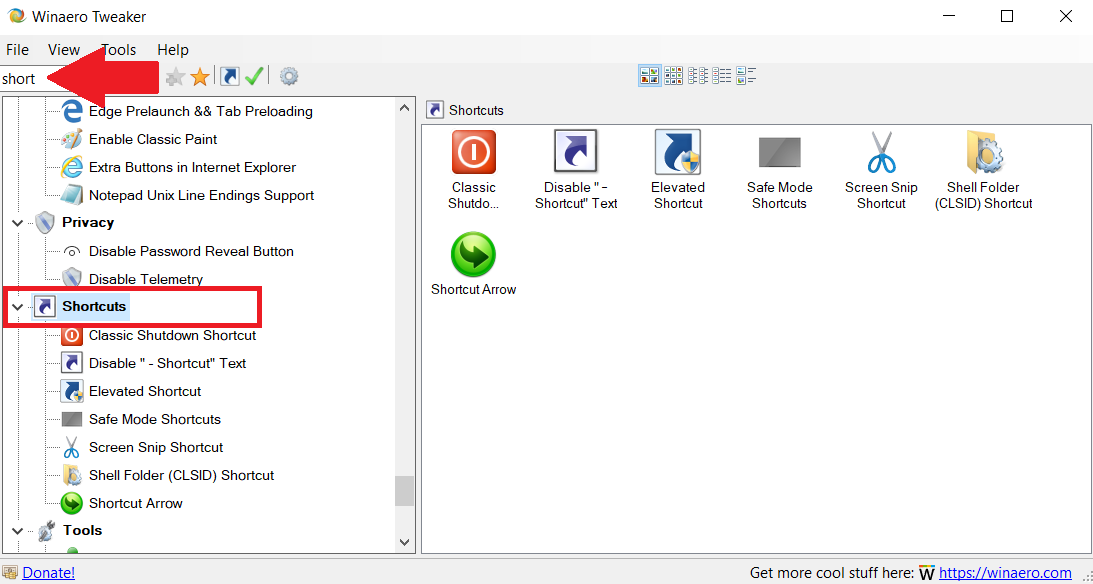
Щелкните стрелку «Ярлык» и выберите «Нет стрелки».
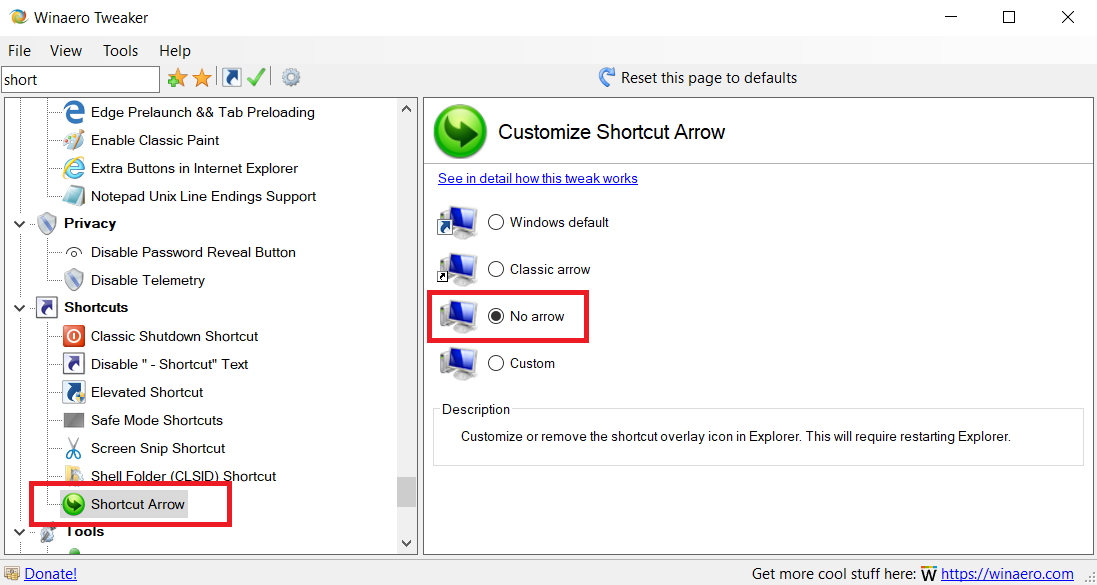
Вам будет предложено перезапустить проводник. Если вы хотите сразу увидеть изменения, выберите «Перезапустить проводник». Вы также можете сделать это вручную через диспетчер задач.

Есть много других вещей, которые вы можете сделать с приложением, например, добавить пользовательский значок вместо наложения стрелки, использовать старую классическую стрелку Windows, изменить темы, изменить звук запуска и т. Д.
Получить Winaero Tweaker
Заключительные замечания
Оба способа работают нормально. Однако некоторые пользователи сообщают, что метод реестра иногда не работает, особенно в Windows 10. В этом случае используйте Winaero Tweaker. Итак, вот как удалить наложение ярлыка стрелки в Windows. Есть что-нибудь попроще? Дайте мне знать в разделе комментариев ниже.
Также прочтите, как исправить «Отсутствует диспетчер загрузки» в Windows 10.
Программы для Windows, мобильные приложения, игры - ВСЁ БЕСПЛАТНО, в нашем закрытом телеграмм канале - Подписывайтесь:)